Windows7系统运行速度慢怎么办?解决Windows7系统运行速度慢的全面功略
发布时间:2014-07-09 作者:win7旗舰版系统下载
很多用户发现自己的Windows7系统使用一段时间之后都会有所变化,有的可能是运行起来越来越卡了,有的可能开机比较慢。Windows7系统运行速度慢怎么办?现Win7旗舰版系统官网笔者给大家分享解决Windows7系统运行速度慢的全面功略,具体如下:
一、修复磁盘中存在的错误,方法很简,单具体如下:
1、打开计算机——右击C盘——选择属性。
2.在打开的属性面板中,切换到“工具”选项,在查错项目中点击“开始检查”来检索磁盘中的错误。
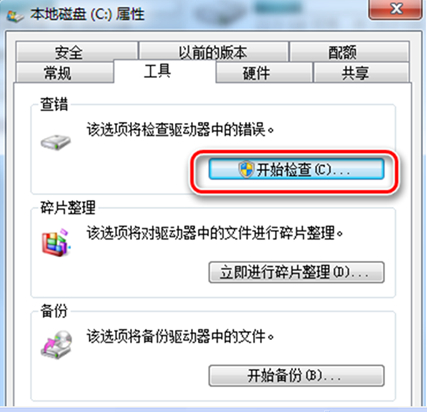
3、此时系统会弹出一个窗口,选择“开始”,系统给就会开始扫描并开始修复磁盘中的错误,这个过程需要一段时间。
4.如果电脑出现无法进行扫描的话,那么就单击开机时检索,然后重新启动电脑。
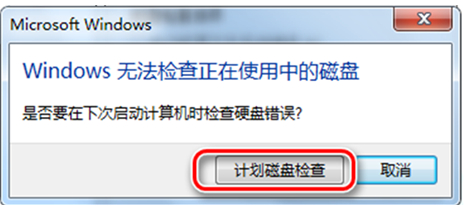
二、禁止不常用的服务,腾出更大的系统空间
虽然很多用户对于很多软件已经禁止其开机启动,但是有一些服务还是会跟随系统一起启动的,那么我们就要将这些小的服务禁止掉,来给电脑系统更大的运行空间,具体如下:
1、在任务栏上右击,选择任务管理器。
2.在打开的任务管理器窗口中,切换到“性能”标签,点击下方的“资源监视器”按钮,单击进入后,便可全面查看你的电脑目前的运行状况,那些软件偷偷占用你的内存就会一目了然。
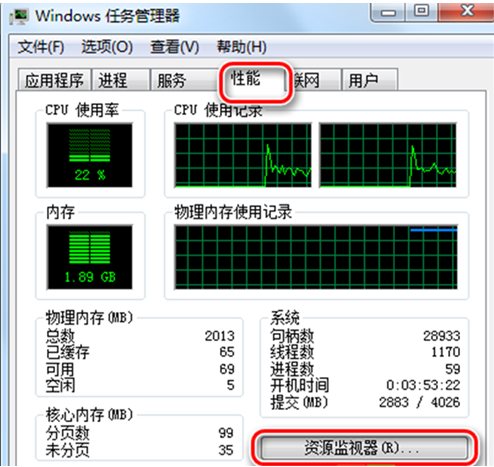
3、在描述中禁止不想要的进程,右击选择结束进程即可。
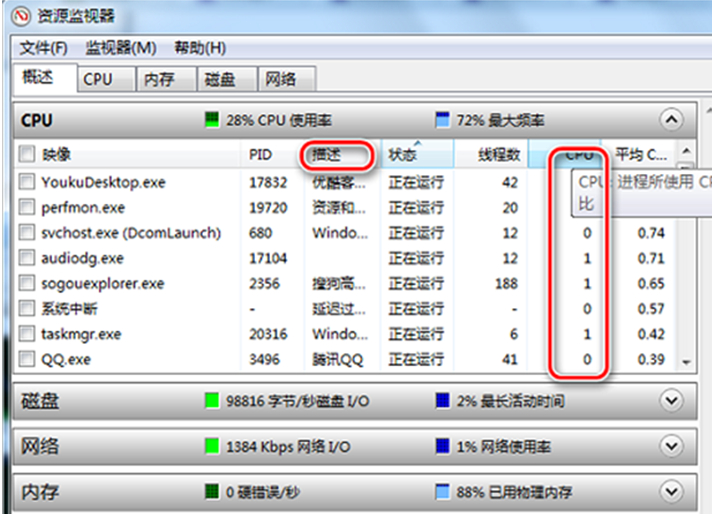 三、清理没用的注册类表项
三、清理没用的注册类表项
注册列表与电脑运行的慢有一定的关系,这些注册类表都是在我们拆卸软件以后残留下来的,需要使用优化软件进行优化,现小编以魔方为例,个人感觉这个软件清理垃圾比较好用。具体操作如下:
1、下载魔方清理大师。
2、在打开的魔方清理大师面板中,选择注册类表清理,然后开始扫描,等待一段时间后扫描完成,然后清理即可。
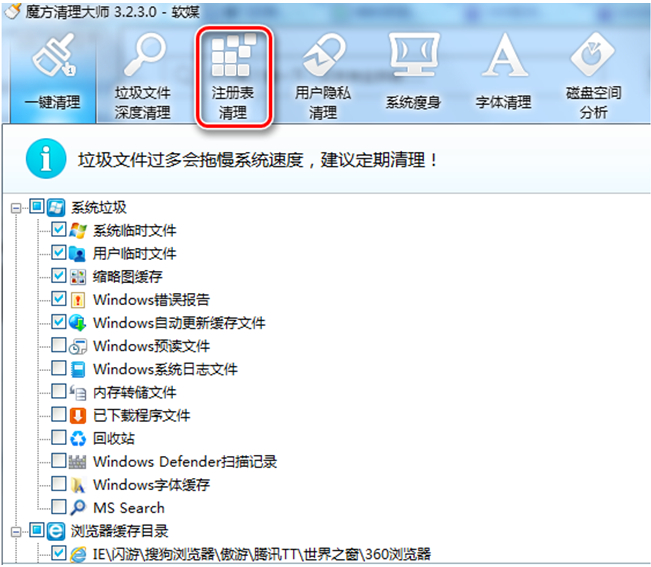
一、修复磁盘中存在的错误,方法很简,单具体如下:
1、打开计算机——右击C盘——选择属性。
2.在打开的属性面板中,切换到“工具”选项,在查错项目中点击“开始检查”来检索磁盘中的错误。
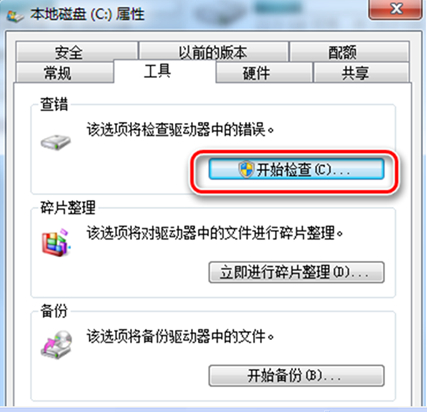
3、此时系统会弹出一个窗口,选择“开始”,系统给就会开始扫描并开始修复磁盘中的错误,这个过程需要一段时间。
4.如果电脑出现无法进行扫描的话,那么就单击开机时检索,然后重新启动电脑。
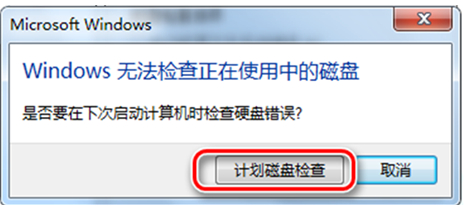
二、禁止不常用的服务,腾出更大的系统空间
虽然很多用户对于很多软件已经禁止其开机启动,但是有一些服务还是会跟随系统一起启动的,那么我们就要将这些小的服务禁止掉,来给电脑系统更大的运行空间,具体如下:
1、在任务栏上右击,选择任务管理器。
2.在打开的任务管理器窗口中,切换到“性能”标签,点击下方的“资源监视器”按钮,单击进入后,便可全面查看你的电脑目前的运行状况,那些软件偷偷占用你的内存就会一目了然。
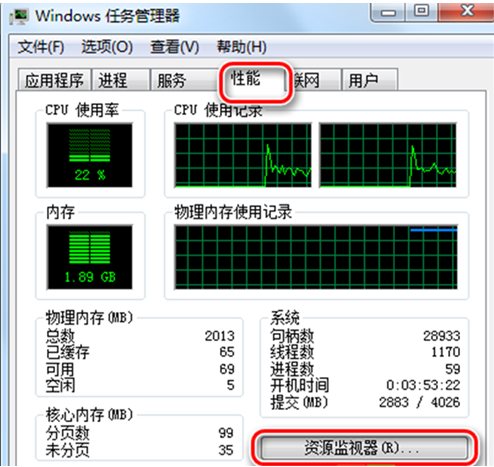
3、在描述中禁止不想要的进程,右击选择结束进程即可。
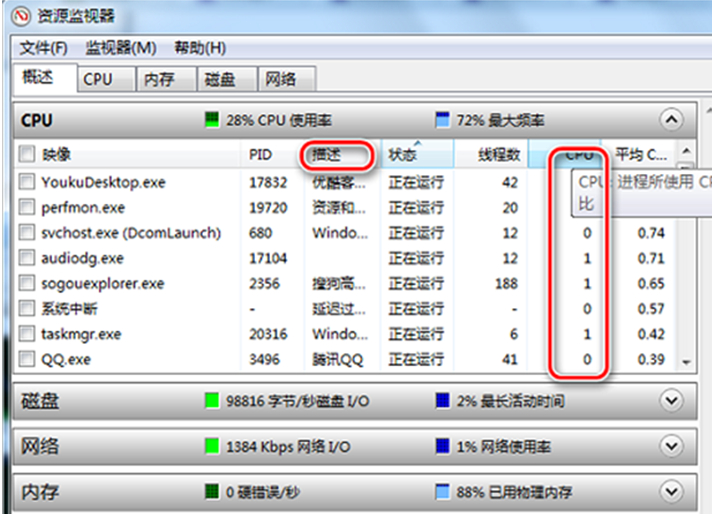 三、清理没用的注册类表项
三、清理没用的注册类表项注册列表与电脑运行的慢有一定的关系,这些注册类表都是在我们拆卸软件以后残留下来的,需要使用优化软件进行优化,现小编以魔方为例,个人感觉这个软件清理垃圾比较好用。具体操作如下:
1、下载魔方清理大师。
2、在打开的魔方清理大师面板中,选择注册类表清理,然后开始扫描,等待一段时间后扫描完成,然后清理即可。
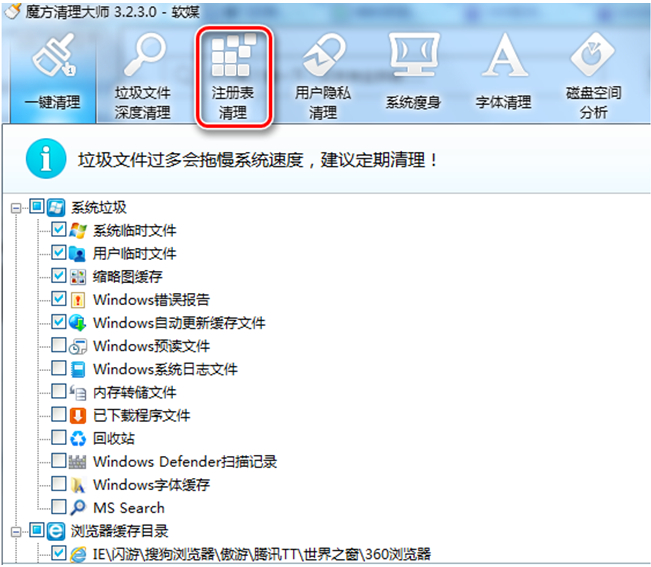
- win7旗舰版
- 深度技术windows7 64位旗舰版ghost纯净版 v2018.01
- 番茄花园WIN7 SP1 X86专业装机版V2015.08_番茄花园WIN7 32位装机版
- 萝卜家园GHOST WIN7 SP1 X86旗舰版V15.11_萝卜家园WIN7旗舰版系统
- 系统之家GHOST WIN7 SP1 64位旗舰版V15.09_WIN7纯净版64位下载
- 深度系统64位win7旗舰版最新下载v2017.11
- win7纯净版
- 绿茶GHOST WIN7 SP1 X64专业纯净版V2015.08_GHOST WIN7纯净系统下载
- 中关村GHOST WIN7 SP1 32位纯净版V2016.06_中关村WIN7纯净系统
- 大地ghost win7 32位纯净装机版下载 v2017.12
- 大地GHOST WIN7 SP1 32位纯净版V2016.07_大地win7纯净版系统
- 电脑公司GHOST WIN7 SP1 64位纯净版V2016.06_WIN7纯净版64位系统
------分隔线------
- 相关推荐
- 小编推荐
- 系统下载
温馨提示:这里是下载地址,点击即可高速下载!
- Win7旗舰版
Win7 32位旗舰版
Win7 64位旗舰版
系统之家Win7旗舰版
雨林木风win7旗舰版
电脑公司Win7旗舰版
深度技术WIN7旗舰版
新萝卜家园WIN7旗舰版
技术员联盟win7旗舰版
番茄花园Win7旗舰版
大地WIN7旗舰版
中关村WIN7旗舰版
笔记本win7旗舰版
其他WIN7旗舰版
- Win7纯净版
Win7 32位纯净版
Win7 64位纯净版
系统之家WIN7纯净版
雨林木风win7纯净版
电脑公司Win7纯净版
深度技术win7纯净版
新萝卜家园WIN7纯净版
番茄花园WIN7纯净版
技术员联盟win7纯净版
中关村WIN7纯净版
大地WIN7纯净版
笔记本win7纯净版
其他Win7纯净版
- Win7系统排行
 深度技术 Ghost Win7 SP1 X86旗舰专业版(32位)2014.05 系统下载深度技术 Ghost Win7 SP1 X86旗舰专业版(32位)2014.05 系统下载
深度技术 Ghost Win7 SP1 X86旗舰专业版(32位)2014.05 系统下载深度技术 Ghost Win7 SP1 X86旗舰专业版(32位)2014.05 系统下载 中关村Ghost win7 旗舰版2014V3 最新 win7 32位系统下载中关村Ghost win7 旗舰版2014V3 最新 win7 32位系统下载
中关村Ghost win7 旗舰版2014V3 最新 win7 32位系统下载中关村Ghost win7 旗舰版2014V3 最新 win7 32位系统下载 雨林木风 GHOST WIN7 SP1 X64旗舰装机版(64位)2014.05 系统下载雨林木风 GHOST WIN7 SP1 X64旗舰装机版(64位)2014.05 系统下载
雨林木风 GHOST WIN7 SP1 X64旗舰装机版(64位)2014.05 系统下载雨林木风 GHOST WIN7 SP1 X64旗舰装机版(64位)2014.05 系统下载 雨林木风 GHOST WIN7 SP1 X86旗舰装机版(32位)2014.05 系统下载雨林木风 GHOST WIN7 SP1 X86旗舰装机版(32位)2014.05 系统下载
雨林木风 GHOST WIN7 SP1 X86旗舰装机版(32位)2014.05 系统下载雨林木风 GHOST WIN7 SP1 X86旗舰装机版(32位)2014.05 系统下载 番茄花园GhostWIN7 SP1 X86装机版2014.04 最新32位旗舰版下载番茄花园GhostWIN7 SP1 X86装机版2014.04 最新32位旗舰版下载
番茄花园GhostWIN7 SP1 X86装机版2014.04 最新32位旗舰版下载番茄花园GhostWIN7 SP1 X86装机版2014.04 最新32位旗舰版下载 新萝卜家园 GhostWin7_SP1 X86极速旗舰版(32位)v2014.05 系统下载新萝卜家园 GhostWin7_SP1 X86极速旗舰版(32位)v2014.05 系统下载
新萝卜家园 GhostWin7_SP1 X86极速旗舰版(32位)v2014.05 系统下载新萝卜家园 GhostWin7_SP1 X86极速旗舰版(32位)v2014.05 系统下载 电脑公司 GhostWin7_SP1 X64旗舰特别版(64位)v2014.05 系统下载电脑公司 GhostWin7_SP1 X64旗舰特别版(64位)v2014.05 系统下载
电脑公司 GhostWin7_SP1 X64旗舰特别版(64位)v2014.05 系统下载电脑公司 GhostWin7_SP1 X64旗舰特别版(64位)v2014.05 系统下载 技术员联盟 GhostWin7 Sp1 X64装机旗舰版(64位)2014.05 系统下载技术员联盟 GhostWin7 Sp1 X64装机旗舰版(64位)2014.05 系统下载
技术员联盟 GhostWin7 Sp1 X64装机旗舰版(64位)2014.05 系统下载技术员联盟 GhostWin7 Sp1 X64装机旗舰版(64位)2014.05 系统下载
- U盘装系统工具
- 重装系统工具
- 软件下载
